Leistung bei Fifa 22: Grafik optimieren gegen Ruckeln und Verzögerung.
Fifa 22 stürzt ab, startet langsam, ruckelt während des Spiels oder zeigt Schlieren? Natürlich kann das immer damit zutun haben, dass die Leistung Eures Computers nicht ausreicht – im Falle des Problems an der Konsole wie der Playstation oder Xbox solltet Ihr die Kompatibilität prüfen. Grundsätzlich solltet Ihr Euch, bevor Ihr auf Fehlersuche begebt, zunächst einen Überblick über die Systemanforderungen von Fifa 22 verschaffen.
Mindest-Systemanforderungen für Fifa 22
- BETRIEBSSYSTEM: Windows 10 64 Bit)
- Prozessor (AMD): Athlon X4 880K @4GHz oder gleichwertig.
- Prozessor (Intel): Core i3-6100 @3.7GHz oder gleichwertig.
- Arbeitsspeicher: 8 GB.
- Grafikkarte (AMD): Radeon HD 7850 oder gleichwertig.
- Grafikkarte (NVIDIA): GeForce GTX 660 oder gleichwertig.
Empfohlene Systemanforderungen für Fifa 22
- BETRIEBSSYSTEM: Windows 10 64 Bit)
- Prozessor (AMD): FX 8150 @3.6GHz oder gleichwertig
- Prozessor (Intel): Core i5-3550 @3.40GHz oder gleichwertig
- Arbeitsspeicher: 8 GB
- Grafikkarte (AMD): Radeon R9 270x oder gleichwertig
- Grafikkarte (NVIDIA): GeForce GTX 670 oder gleichwertig
- Erforderliche Online-Verbindung: Breitband-Internetverbindung
- Festplattenspeicher: 50 GB
Quelle: https://www.origin.com/
Für PS5, PS4, Xbox One, Xbox Series X/S verstehen sich die Anforderungen im Grunde von selbst – hier muss eben die jeweilige Konsole vorhanden und das Spiel gekauft und in Betrieb genommen sein, um es spielen zu können. Generell könnt Ihr beim Spielen per Konsole deutlich weniger Einstellungen vornehmen und an weniger Stellschrauben drehen, wenn Fehler im Spiel aufkommen oder Fifa 22 ruckelt, schliert oder verzögert.
Grafikeinstellungen bei Fifa 22 vor dem Spiel
Wenn Ihr Fifa 22 (oder eine neuere oder ältere Version) werdet Ihr in der Regel mit dem bekannten Startbild begrüßt, dessen Farbe sich von Jahr zu Jahr ändert.
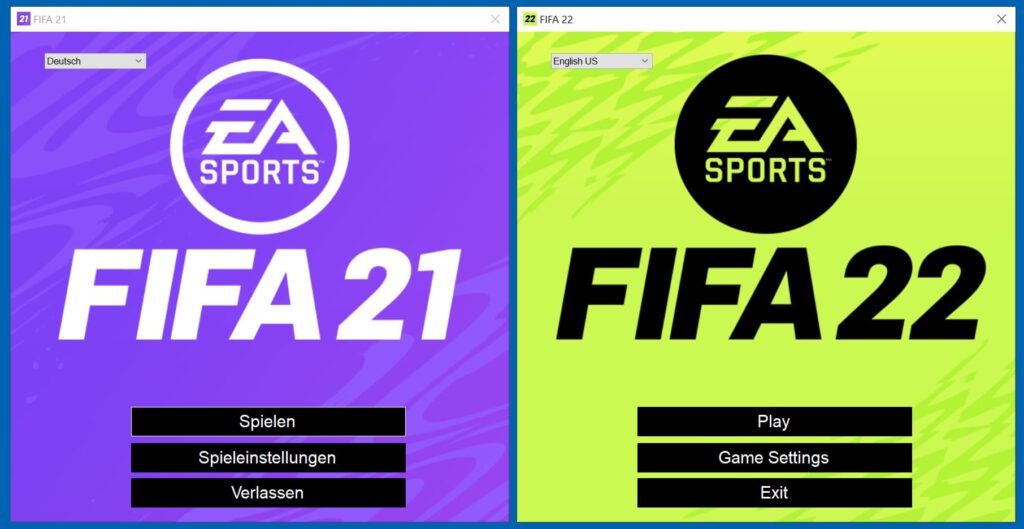
Hier könnt Ihr zunächst die Sprache wählen, in der Ihr Fifa spielen möchtet und per Klick auf „Spieleinstellungen“ bzw. „Game Settings“ generelle Einstellungen zur Grafik und zur Auflösung tätigen. Dies solltet Ihr natürlich in Abhängigkeit Eures Computer tun: Habt Ihr einen leistungsfähigen Rechner mit einem hohen Arbeitsspeicher, so könnt Ihr die Einstellungen durchaus „hochschrauben“. Bewegt Ihr Euch nahe an den Mindestanforderungen, so sollten entsprechend defensive, vorsichtige Einstellungen gewählt werden.
Fifa 22 Game-Settings: Spieleinstellungen ändern
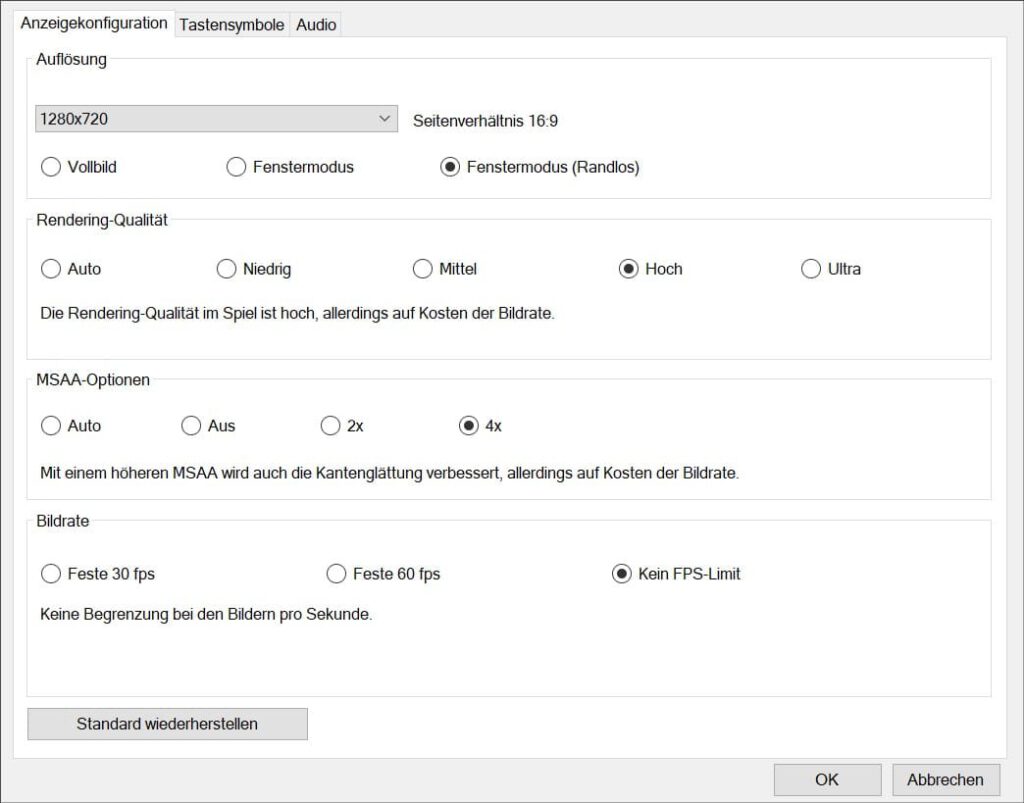
Zunächst könnt Ihr die Auflösung festlegen. Hierbei ist das Seitenverhältnis von 16:9 zu beachten. Alternativ könnt Ihr Fifa im Vollbildmodus, im Fenstermodus oder im randlosen Fenstermodus starten. Tipp: Wenn Fifa schliert, ruckelt oder zeitweise zu spät und verzögert reagiert, solltet Ihr zunächst versuchen im Fenstermodus zu spielen – ganz gleich ob randlos oder mit Rand. Der Vollbildmodus birgt bereits seit einigen Jahren die Gefahr der Verzerrung, so dass Aktionen und Reaktionen minimal verzögert dargestellt werden – mit der Folge, dass der Pass nicht ankommt, der Zweikampf nicht sitzt und der Torabschluss fehlschlägt. Versucht also zunächst, möglichst mit der für Euren Monitor passenden Auflösung im Fenstermodus zu spielen. Tipp: Mit „Alt+Enter“ könnt Ihr zwischen den einzelnen Modi wechseln und schnell auf den Desktop springen – oder eben wieder zurück ins Spiel.
Rendering-Qualität bei Fifa 22
Beim Rendern werden (grob) Grafiken aus Rohdaten erstellt bzw. zwei- bzw. dreidimensionale Bilder entstehen durch Datensätze. Es geht also um die Entstehung der Bilder und den Grad der Detailliertheit im Spiel. Bei der Einstellung „Auto“ entscheidet Fifa selbst, welcher Modi am besten passt. Je besser Eure Grafikkarte ausgestattet ist, umso näher könnt Ihr Euch in Richtung „Ultra“ bewegen. Wir empfehlen zunächst eine ausgewogene Rendering-Qualität, da sich diese negativ auf die Bildrate auswirken kann und das Bild somit beginnt zu pixeln oder zu stocken. Testet Euch heran: Sollte mit der einer hohen Einstellung immer noch alles einwandfrei funktionieren, so könnt Ihr die nächst-höhere Stufe wählen.
MSAA-Optionen anpassen
Sie sorgt für ein tolles Spielerlebnis bei Fifa 22 – die Kantenglättung. Noch vor vielen Jahren waren Pixel und Umrisse deutlich zu erkennen. Inzwischen wurden die Kanten derart geglättet, dass man (zumindest aus der Ferne) ein Fifa-Spiel kaum mehr von einer Live-Übertragung im Fernsehen unterscheiden kann. Wichtig: Auch hier könnt Ihr „Auto“ wählen und Fifa selbst überlassen, welche Einstellung optimal ist. Wir empfehlen dieselbe Vorgehensweise wie bei der Rendering-Qualität. Achtung: Je höher die Kantenglättung eingestellt ist, umso träger wird das Spiel, da die Bildrate darunter leidet. Habt Ihr also Probleme mit der Bildrate und Euer Spiel stockt oder verzögert, solltet Ihr die MSAA-Optionen aufsuchen und die Kantenglättung herabsetzen. Das sieht möglicherweise nicht ganz so hübsch aus, dafür läuft das Spiel aber flüssig.
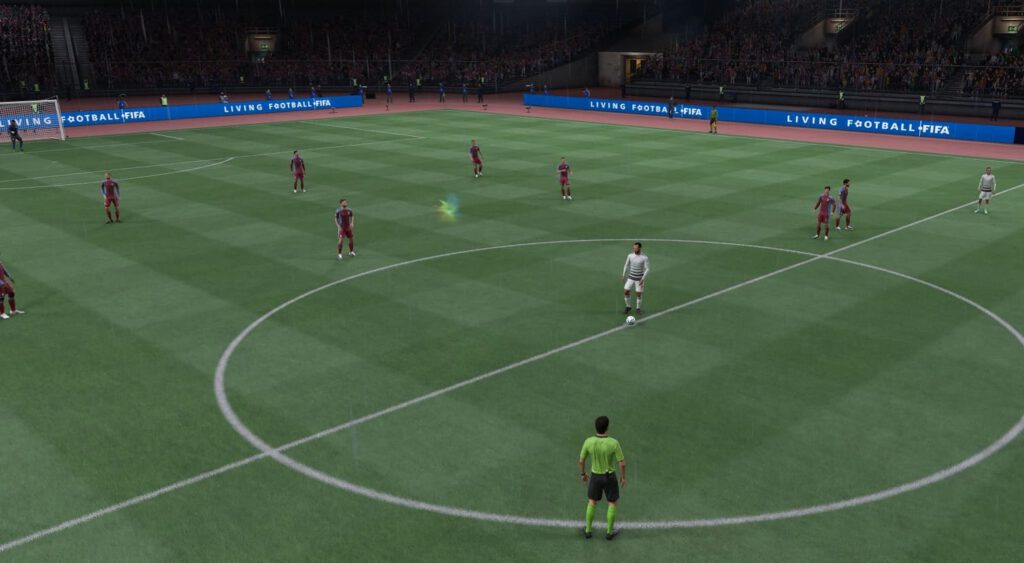
Fifa-Bildrate definieren
Das A und O im Gaming-Bereich ist sicherlich die Bildrate in fps (frames per second) gemessen. Doch ist diese, wie beschrieben, abhängig von diversen anderen Stellschrauben, die sich (leider) gegenseitig beeinflussen. Eine feste Bildrate ist generell immer dann gut, wenn nicht genügend Ressourcen hinsichtlich der Rechnerleistung zur Verfügung stehen. 30 Bilder pro Sekunde sind natürlich weniger flüssig als 60 Bilder pro Sekunde. Idealerweise wählt Ihr keine Begrenzung bei den Bildern in der Sekunde, also „kein FPS-Limit“. Das hat zur Folge, dass die Bildrate entsprechend der Euch zur Verfügung stehenden Leistung steigt und Fifa auf diese Weise für ein bestmögliches Spielerlebnis sorgt – aber nur dann, wenn die Ressourcen vorhanden sind. Eine Begrenzung der FPS hingegen auf 30 FPS führt bei schwächeren System zu einem optimalen Ergebnis und verhindert das Schlieren, Stocken und Aussetzen im Spielbetrieb. Das bekannte „Ruckeln“ wird dadurch unterbunden und Ihr könnt flüssiger spielen.
Fazit
Wie Ihr gelesen habt, handelt es sich um ein Zusammenspiel der entsprechenden Einstellungsmöglichkeiten: Ob Auflösung, Rendering, Kantenglättung oder die Bildrate: Ihr habt bei Fifa 22 am Computer einige Optionen zur Verfügung, um das Spiel deutlich schneller und ruckel- bzw. schlierenfreier zu gestalten. Und nur dann, wenn das Spiel auch wirklich einwandfrei läuft, macht es doch erst Spaß, im neuen Karrieremodus bei Fifa 22 mit dem eigenen Verein eine Traumkarriere zu starten, oder?


Bei mir hängt nur das Menü. ich kann eigentlich rein gar nichts machen, weil das Menü komplett spinnt. Teilweise pro Klick/eine Minute warten. Unmöglich ist das. Wenn ich dann in das Spiel komme läuft alles gut – auch in 4K Auflösung. Die Einstellungen machen da keinen Unterschied. Einzig die Videosequenzen hängen wieder z. B. Bei Wiederholungen.
Da stimmt doch was nicht, oder? An der Leistung kann es nicht liegen.
Schau mal in bei deinem Grafikkarten Treiber. Dort kann man einstellen welche Grafikkarte für welche Anwendung genutzt wird. Die meisten pc haben eine „onboard“ Grafikkarte von der CPU und eine Nvidia oder Radeon. Wähle bei FIFA nur die Nvidia oder Radeon